Oggi daremo un'occhiata a una nuova funzionalità introdotta di recente da Adobe chiamata super-risoluzione e mirata ad aumentare in modo intelligente le dimensioni di un'immagine utilizzando algoritmi di intelligenza artificiale.
Questa nuova funzionalità ha già ricevuto una discreta copertura da altri canali online con risultati variabili (in base a ciò con cui ogni utente si stava confrontando). Abbiamo la nostra opinione e abbiamo deciso di eseguire una serie di test in qualche modo diversa.
Per testare la nuova funzione di super risoluzione di Adobe, confronteremo i risultati con un'altra opzione che possiamo produrre nella fotocamera sulla nostra Sony A7R IV chiamata pixel shift (è solo parzialmente nella fotocamera perché abbiamo bisogno il software Sony Imaging Edge per combinare le immagini). Opzioni in qualche modo simili sono disponibili anche su alcune fotocamere Fujifilm, Panasonic e Olympus. Il nostro obiettivo qui è testare la qualità dell'immagine e le dimensioni del file rispetto a un semplice processo di aumento e nitidezza in Photoshop.
Due modi per aumentare la risoluzione
Nella modalità A7R IV "Scatto multiplo con spostamento pixel" hai la possibilità di scattare 4 o 16 immagini RAW non compresse mentre la fotocamera sposta il sensore di immagine di un pixel alla volta per ciascuno dei fotogrammi. Ciò consente di generare immagini con più dettagli alla stessa risoluzione (con la modalità a 4 immagini) oa una risoluzione superiore (260 MP con la modalità a 16 immagini).
La nuova funzione Super Resolution in Adobe Camera RAW sostanzialmente ingrandisce l'immagine di un fattore quattro utilizzando l'Intelligenza Artificiale (AI) interpolando i file RAW con un alto grado di fedeltà, ottenendo immagini con dettagli presumibilmente nitidi. Mentre il semplice ingrandimento di una foto spesso produce dettagli sfocati, Super Resolution utilizza un modello avanzato di apprendimento automatico addestrato su milioni di foto per ingrandire in modo intelligente le foto mantenendo bordi netti e preservando dettagli importanti, o almeno questo è quanto afferma Adobe.
Come abbiamo elaborato le immagini
Come accennato, lo scatto di immagini Pixel Shift viene eseguito nella fotocamera, ma è necessario il software Sony per esportare l'immagine. Diamo un'occhiata a questo processo.
Per compilare la serie in un'unica immagine, è necessario selezionarli, fare clic con il pulsante destro del mouse e scegliere l'opzione crea e regola immagine composita multi-scatto con spostamento pixel. Ci vogliono alcuni istanti per compilare le immagini.
Quando si fa clic sull'opzione, viene visualizzata questa finestra di elaborazione. Una volta terminata l'elaborazione, crea un file ARQ che puoi salvare per successive modifiche o esportare. Qui hai diverse opzioni per regolare contrasto, luminosità e tutti gli altri componenti di elaborazione grezza.
Non giocheremo con questo in questo momento, poiché questa è solo un'immagine di prova. Hai un dispositivo di scorrimento qui per controllare l'elaborazione dello spostamento dei pixel. Una volta terminato, esporti l'immagine. Sono disponibili due tipi di file, JPG e TIFF, e puoi scegliere 8 bit e 16 bit. Faremo entrambi solo per confrontare le dimensioni dei file. Ripeterò anche il processo per il composito a 16 file ed esporterò i risultati.
Creazione di un'immagine pixel shift utilizzando il software Imaging Edge di Sony
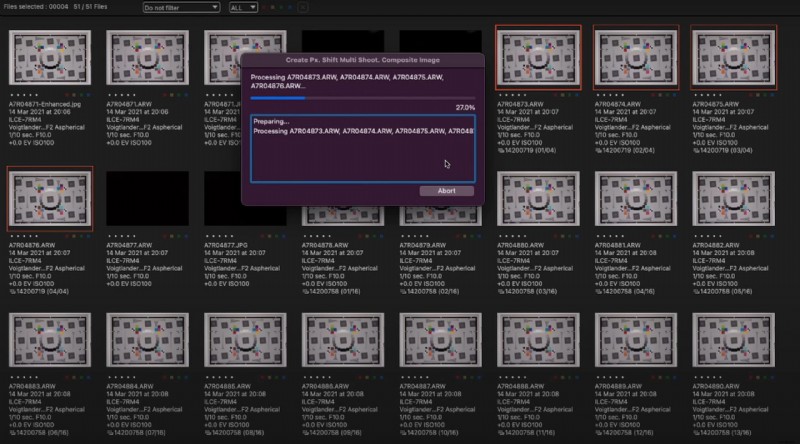
Ora che abbiamo quei file pronti, passiamo ad Adobe Camera Raw per controllare la funzione Super Resolution. Adobe promette di includerlo anche in Lightroom, ma per ora puoi accedervi solo tramite il plug-in Camera Raw.
Stiamo eseguendo gli ultimi aggiornamenti Adobe che forniscono supporto per il chip Apple M1 sul nostro nuovo M1 Mac mini. Questo test ci permetterà anche di vedere come il Mac Mini gestisce queste enormi dimensioni di file.
Entrando in Adobe Bridge, diamo un'occhiata a questi file di prova. I file A7R IV RAW sono circa 60 MB per scatto. Elaboreremo il file non elaborato, ma Super Resolution funziona anche con file JPEG, PNG e TIFF. Tutte le immagini campione qui presenti sono state scattate con il nostro obiettivo Macro Voigtlander 65 mm f/2 ultra nitido a f/10 per la massima nitidezza.
Una volta che ACR carica l'immagine, fai clic con il pulsante destro del mouse su di essa per visualizzare il menu e passare all'opzione di miglioramento. Si apre una finestra con le opzioni di elaborazione. Le due opzioni qui sono Dettagli non elaborati e Super risoluzione. Dopo aver scelto Super risoluzione, l'opzione Dettagli non elaborati viene controllata automaticamente.
Puoi visualizzare in anteprima i risultati facendo clic sull'immagine e ACR calcola il tempo di elaborazione. Dopo aver fatto clic su Migliora, il software produce un'immagine DNG, che puoi esportare in un altro formato di file.
Creazione di un'immagine a super risoluzione in Adobe Camera RAW
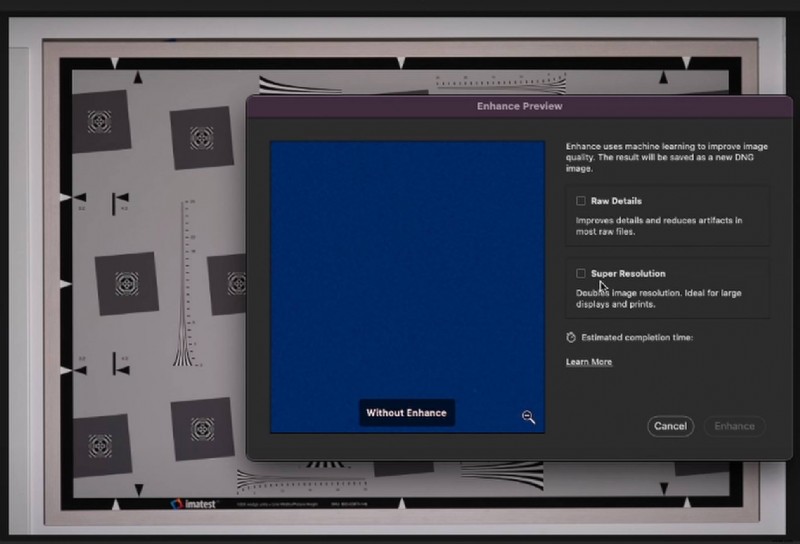
Guardando i risultati
Siamo tornati in Adobe Bridge e abbiamo etichettato le immagini di prova risultanti (che puoi vedere di seguito). Abbiamo due serie di 5 immagini e confronteremo la qualità dell'immagine e la dimensione del file:
- L'immagine RAW originale A7R IV da 60 MB.
- L'immagine originale ingrandita con maschera di contrasto aggiunta.
- L'immagine di spostamento dei pixel compositi a 4 fotogrammi.
- L'immagine di spostamento dei pixel compositi a 16 fotogrammi.
- L'originale con Adobe Super Resolution applicato.
Originale e originale ingrandito con maschera di contrasto
Dopo aver applicato un filtro maschera di contrasto con una quantità del 50% e un raggio di 2,6 px, c'è sicuramente un cambiamento nella risoluzione e nella nitidezza. Il risultato sembra buono, senza artefatti o bande apparenti. Il file è più del doppio delle dimensioni, ma è comunque gestibile a meno di 100 MB.
Originale [sinistra] e originale ingrandito con maschera di contrasto:4 volte la scala (dimensioni dei file da 25 MB rispetto a 82 MB)
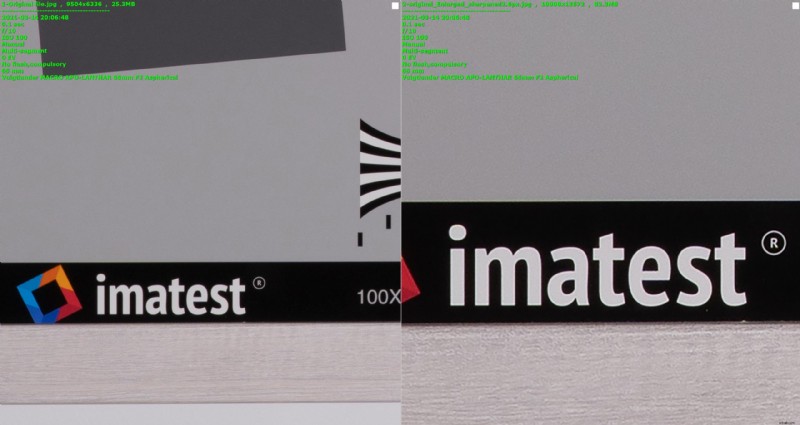
Spostamento di 4 pixel contro spostamento di 16 pixel
La qualità complessiva dell'immagine è molto simile ed è difficile vedere alcuna differenza tra i due. Ad un esame più attento dei dettagli, tuttavia, c'è una netta differenza. L'immagine Pixel Shift a 4 fotogrammi in realtà sembra più contrastata nei minimi dettagli. Non c'è un chiaro vincitore tra i due, ma dobbiamo dare la preferenza all'immagine Pixel Shift a 4 fotogrammi.
Spostamento di 4 pixel [sinistra] contro 16 pixel di spostamento:nota lo spostamento del colore nell'immagine di spostamento di 16 pixel (46 MB contro 221 MB)
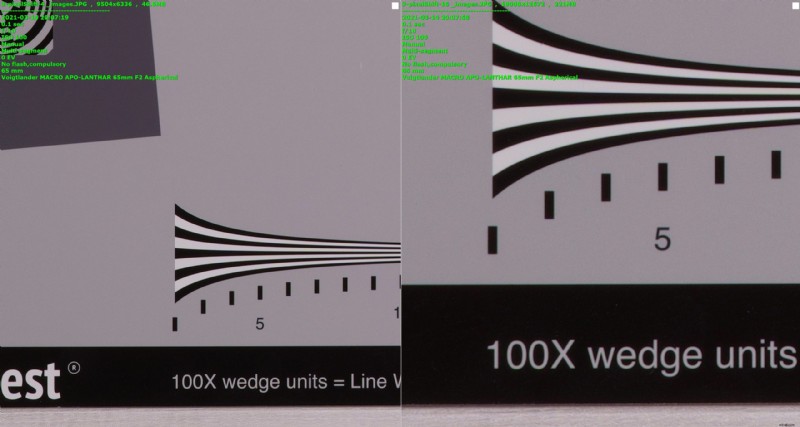
Originale ingrandito con maschera di contrasto rispetto a 16 pixel Shift
Pixel Shift offre una tonalità diversa e nel complesso non ha un bell'aspetto. In tutta franchezza, il Sony Imaging Edge offre controlli del colore. Quindi, è possibile modificare ulteriormente queste immagini (abbiamo appena utilizzato le impostazioni predefinite del software). In generale, sembra esserci più definizione nella grana, ma non nel contrasto. Il file Pixel Shift è più del doppio dell'originale ingrandito (82 MB contro 221 MB).
Originale ingrandito con maschera di contrasto [sinistra] e spostamento di 16 pixel (82 MB rispetto a 221 MB)
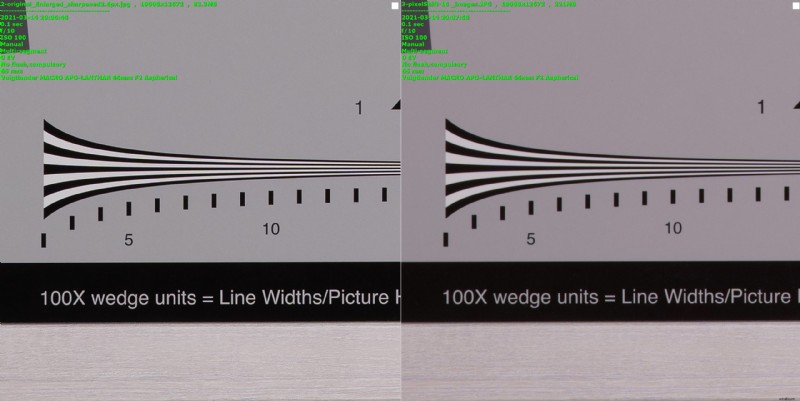
Originale ingrandito con maschera di contrasto e super risoluzione
Sorprendentemente, l'originale ingrandito vince di nuovo. Abbiamo dovuto rivedere i risultati più volte increduli, ma il risultato della Super Risoluzione non è nel complesso così contrastato, con qualche dispersione di luce nelle aree più scure. Per quanto riguarda la dimensione del file, Super Resolution ha prodotto un jpg leggermente più piccolo dell'originale ingrandito (73 MB contro 82 MB). Quando si esportano entrambi i processi in formato TIFF, la dimensione del file non è molto gestibile e i due hanno prodotto file di dimensioni identiche di circa 700 MB.
Originale ingrandito con maschera di contrasto [sinistra] e Super risoluzione (82 MB vs. 73 MB)
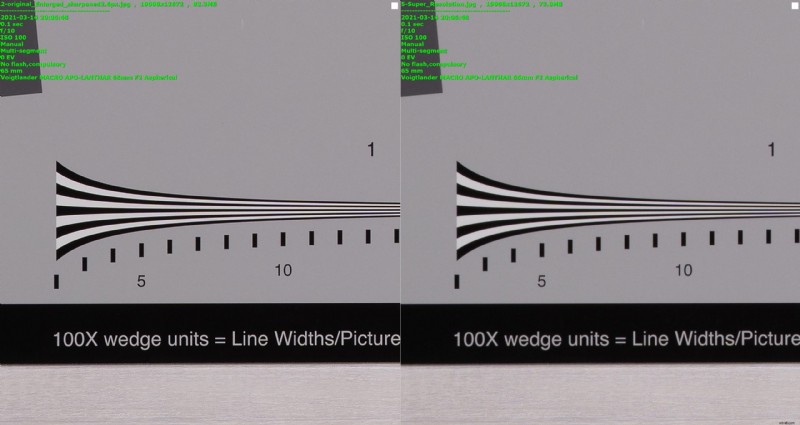
Pixel Shift 16 immagini vs. Super risoluzione
Dopo un'attenta revisione dei risultati, l'immagine Pixel Shift a 16 fotogrammi non è buona come l'immagine Super Resolution. Questo processo fornisce una tonalità diversa e un'immagine complessivamente più satura. Il risultato dello spostamento pixel 16 non è così contrastato come l'immagine Super Resolution. L'esportazione JPG di Pixel Shift è già piuttosto grande (221 MB), ma l'esportazione TIFF è di ben 1,35 GB, il che lo rende molto difficile da gestire. L'esportazione di questo file di grandi dimensioni richiede molto tempo e spesso il nostro M1 Mac Mini non riesce a caricare l'anteprima.
Spostamento di 16 pixel [sinistra] rispetto a Super-Resolution (221 MB rispetto a 73 MB)
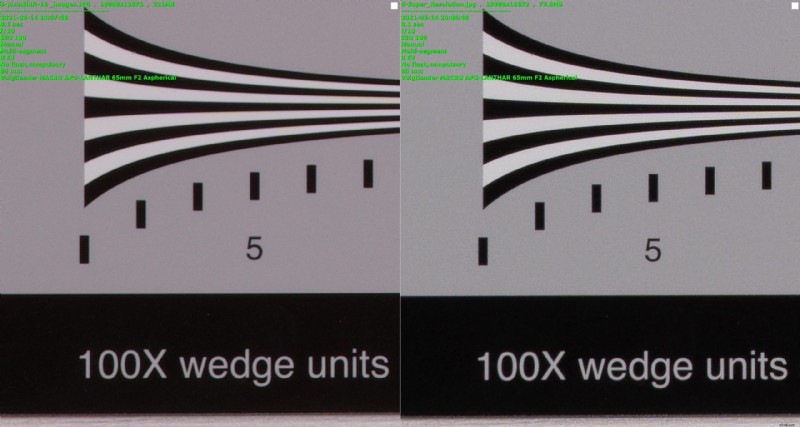
Originale ingrandito con maschera di contrasto vs. Immagini Pixel Shift 4+Super risoluzione
Solo per divertimento, volevamo vedere che tipo di file avremmo ottenuto combinando i due processi. Volevamo realizzare la Super Risoluzione su un'immagine con spostamento di 16 pixel, ma al momento c'è una limitazione della dimensione dell'output nel software Adobe. Il file da 230 MB era troppo grande per essere elaborato. Quindi, abbiamo esportato un composito Pixel Shift a 4 immagini che ha prodotto un file da 50 MB (JPEG) e l'abbiamo elaborato con Super Resolution per ottenere un'immagine da 128 MB, ancora abbastanza gestibile e con una nitidezza decente, ma ancora in una posizione inferiore rispetto all'originale ingrandito con maschera di contrasto.
Originale ingrandito con maschera di contrasto [sinistra] rispetto a Pixel-Shift 4 + Super-Resolution (82 MB vs. 121 MB)
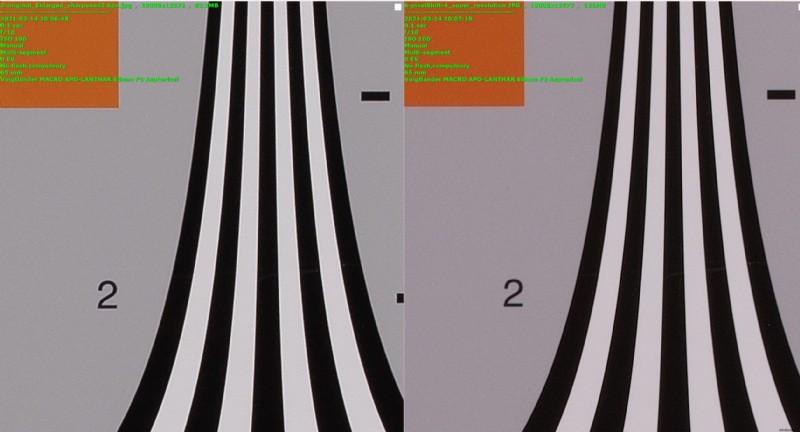
Cosa abbiamo trovato?
Secondo queste prove, vediamo che l'originale ingrandito con maschera di contrasto occupa il 1° posto. È importante notare che abbiamo utilizzato impostazioni di elaborazione minime nel filtro della maschera di contrasto, quindi è possibile renderlo ancora più nitido, anche se c'è il rischio che appaiano alcuni artefatti. Al secondo posto metteremmo l'immagine Super Resolution, a causa della sua qualità di elaborazione e dell'assenza di dominante di colore. Il terzo posto va all'immagine Pixel Shift a 4 fotogrammi, poiché i suoi dettagli sono più fini rispetto all'ultima immagine Pixel Shift a 16 fotogrammi.
In conclusione, la Super Risoluzione a questo punto sembra aver bisogno di ulteriori ritocchi, ma è una bella aggiunta al software Adobe e non vediamo l'ora di vedere come si evolverà in futuro.
Testa per te stesso
Puoi scaricare le immagini (di entrambi i set) dal seguente link (tieni solo presente che alcuni di questi file hanno dimensioni davvero enormi).
Puoi consultare altri articoli e recensioni esclusivi di LensVid al link seguente.
